VNXの制御を行うためには、Navisphere CLIが必要です。Navisphere CLIはSystemProvisioningのインストール先と同じ管理サーバにインストールする必要があります。
Navisphere CLIとVNXは、LAN経由で接続する必要があります。LAN経由で接続されていない場合は、SigmaSystemCenterでストレージ制御はできません。
管理対象マシンとVNXの間のパスが複数ある冗長構成の場合は、管理対象マシンにPowerPathなどのマルチパス管理ソフトウェアをインストールする必要があります。
なお、同じディスクアレイに対してSMI-Sによる管理とNavisphere CLIを使用した管理の両方を行うことはできません。Navisphere CLIを使用した管理を行う場合は、同じディスクアレイを対象として"SMI-S Service"のサブシステムの登録は行わないようにしてください。
各製品・コンポーネント間の接続のプロトコルやポート番号については、「SigmaSystemCenter リファレンスガイド データ編」の「付録A ネットワークポートとプロトコル一覧」を参照してください。
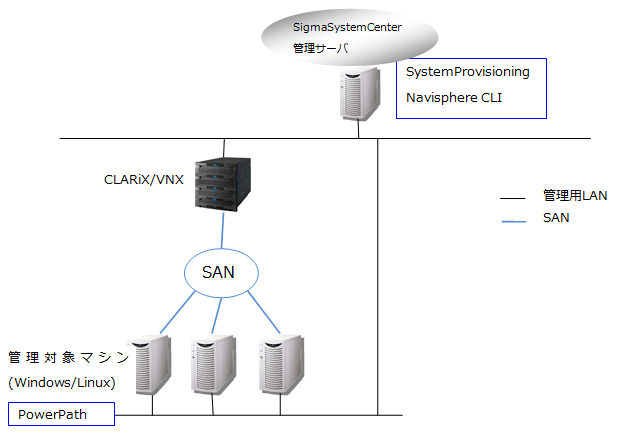
Navisphere CLIをインストール後、以下の設定を行ってください。
Navisphere CLI の設定
環境変数PATH にNavisphere CLI のパスが登録されていることを確認します。登録されていない場合は、Navisphere CLI のパスを登録します。
データアクセス制御を有効に変更
LUNマスキング制御の動作が有効になるように、データ・アクセス制御の設定を有効に変更します。
SigmaSystemCenterの[管理]ビュー / サブシステムの追加設定
サブシステムの設定にサブシステム種類"EMC CLARiX"を追加します。
ディスクアレイの登録、および使用するコマンドの選択
[リソース]ビューにて[ディスクアレイ新規登録]を実行し、管理対象のディスクアレイを登録します。
VNXのディスクアレイを登録するためにはディスクアレイの任意のSPへの接続情報が必要です。設定の際、IPアドレス / ユーザ名 / パスワード / スコープを指定します。Naviseccli を使用する場合は、ユーザ名 / パスワード / スコープをすべて指定します。なお、ユーザ名 / パスワード / スコープ をすべて省略した場合は、既存のコマンドであるNavicliが呼び出されますが、互換のために残しているオプションのため通常は使用しないでください。
IPアドレス:ストレージ制御時にNavisphere CLIでSPに接続するSPのIPアドレスを設定します。SPが複数ある場合は片方を選択してください。
ユーザ名:Navisphere CLI(Naviseccli)でSPに接続する際、使用するユーザ名を設定します。
パスワード:Navisphere CLI(Naviseccli)でSPに接続する際、使用するパスワードを設定します。
スコープ:Navisphere CLI(Naviseccli)でSPに接続する際、使用するアカウントのスコープを指定します。数値の"0"、"1"、"2"のいずれかでありそれぞれ"global"、"local"、"LDAP"を意味します。通常は"0"を指定します。
登録したSPで障害が発生した場合、ディスクアレイの制御ができなくなります。接続先のSPで障害発生した場合は、ディスクアレイの設定を別のSPへの接続情報に変更してください。
SMI-Sを利用する場合、サブシステム"SMI-S Service"で登録対象のディスクアレイを管理対象として追加しておく必要があります。 SigmaSystemCenterでストレージ管理ができるようにするために、上記に続いて、「6.2.8. VNX制御のために必要な事前の設定について」の作業も必要です。